티스토리 뷰
애플 계정 비밀번호 바꾸기

반갑습니다 설치프로그램블로그입니다 오늘이번시간에는 방문하신 분들에게 간편하게 애플의 계정 패스워드을 바꾸는 방법에 대하여안내를 해드리도록할겁니다.비밀번호를 분실하셧을 경우도 동일하게 이용해보시면 되어 지시는데요.
요즘에 아이폰 사용을하던 분들이 굉장히 많으실 건데요. 안드로이드와 달라지게 아이폰은 정말 보안이 강력하죠. 애플의 서비스들을 사용하시려면 이 계정이 필요해요.

애플 계정 비밀번호를 찾거나 변경하기 위해서는 이 방법으로 상단에보여지는 홈페이지로 검색을 하시고 나서 이동을 해야 하죠 . 구글에서 검색을 해야지 사이트가 나왔네요.
애플아이디라고 검색을 해주시게되면 홈페이지가 나오는데요. appleid.apple.com 이 주소를 복사하시고나서 붙여넣기 하셔도 돼요. 이동을 하셨나요?

그러면 이렇게 나오게 될듯합니다. 이곳에서 밑에 보면 Apple ID 또는 암호를 잊으셨습니까?라는 내용이 나오죠 여기 부분을 클릭해서이동해주세요.

이 방법으로 화면이 이동을하실겁니다. 이 부분에서 계정 이메일을 입력햊쉐요. ID를 잊으셨다면 아래 ID찾아 보기도있습니다. ID를 입력하시고 나서 매번 버튼을 눌러 주셔도 됩니다.

이제 암호를 재설정 하고있는 부분들이 나오도록 될텐데요. 위에 라디오박스로 체크를 해 주시고 <계속> 버튼을 클릭을 해보세요. 그러면 바로 암호를 재설정할수있는 홈페이지로 이동을 하시게 되어 지실겁니다. 이동을하시게 되었다고 한다면 이제는 방법 2가지가 나옵니다.

첫번째는 계정 이메일로 변경 URL을 전송해주시는 방법이고, 두번째로는 보안질문에 응답하기인데요. 방문자님들 편하신데로 선택을 하셔서진행을 해주시면 되요. 저는 이메일로 받기로 해드렸는데요.

그럼 이렇게 애플의 계정에 관련 되어진 비밀번호 셋팅링크가 보일텐데요. 이곳을 클릭하셔서 이동을하게 되어지면 바로 셋팅이 가능하게 되어 지는데요. 비밀번호을 분실하거나 잃어버려도 이렇게 찾아 볼 수가 있습니다.
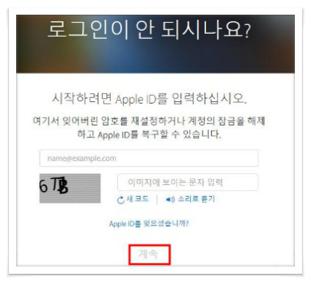
이런 방법으로 재설정을 해 주시게 되면 됩니다. 참 간단하고 쉽죠? 비밀번호 재설정시에는 8자 이상이어야 하고, 대소문자, 숫자 한개이상이 포함되어져야한다고해요.

이제 이런식으로 애플 계정 비밀번호를 재설정하게 되었어요.
간편하고 쉽게 할수가 있으니 필요한 분들은 이러한 식으로 애플ID에 접속해서 바꿔보시기 바래요 그렇다면 이번의포스팅은 이만 물러가도록 할게요
